X, eski adıyla Twitter, kullanıcılarının hassas konularla sınırlı olmak üzere herhangi bir konu hakkındaki görüş ve fikirlerini kabul etmektedir. Herkes, kamuoyunun tepkisi ve katılımı için herhangi bir şey hakkında bir fikir ortaya koyabilir. Ancak, platformdaki her şey göründüğü kadar kolay değil. Bazı tweetler tartışmalı olabilir. Ayrıca, tweet yazarları gönderileri veya belirli kelimeleri hakkındaki fikirlerini değiştirebilirler. Nedeni ne olursa olsun, herkesin ortak sorusu, "Bir Tweeti gönderdikten sonra düzenleyebilir misiniz?"
Çoğu sosyal medya platformu, gönderiler ve mesajlar için düzenleme düğmesi sağlamaz. Bu dezavantaj, kullanıcıların profil sayfalarına herhangi bir şey koymadan önce derinlemesine düşünmelerine neden olur. Bu özelliğin X'te, yani Twitter'da var olup olmadığını bilmek, kullanıcılar için mükemmellikten bir adım uzakta. Tweet düzenleme ile ilgili bir kısıtlama olup olmadığını keşfetmenin bu makaleyi baştan sona okumaktan daha iyi bir yolu yoktur.

İçindekiler
Bir Tweeti Twitter'da Yayınladıktan Sonra Düzenleyebilir misiniz? Gönderiyi Yeniden İfade Etme Şansı
Yıllar boyunca, Twitter ya da X kullanıcıları platformdaki tweetleri düzeltmek için bir araç ya da özellik istemişlerdir. Neyse ki bu isteklerine yanıt, varsayılan bir düzenleme düğmesi şeklinde geldi. Artık kullanıcılar yazım hatası ya da başka hatalar içeren herhangi bir tweeti düzenleyebilecek. Bu özelliği tanıtmadan önce Elon Musk, düzenleme seçeneği eklenmesi konusunda bir Twitter anketi düzenledi. Bu anket 3 milyondan fazla "Evet" oyu aldı.
Bunun ardından Twitter iletişim tarafından atılan bir tweet ile özelliğin eklendiğine dair bir güncelleme geldi. Düzenleme düğmesi artık X veya Twitter platformunda olmasına rağmen, yalnızca birkaç kullanıcı buna erişebiliyor. Artık yalnızca Twitter Blue, yani X Premium kullanıcıları bu özellik sayesinde gönderileri düzenleyebiliyor. X Premium özelliklerine abone olmanın bedeli aylık 8 dolar ya da yıllık 84 dolar. Buna ek olarak, uygun kullanıcıların yayınlanan tweetleri düzenlemek için bir saatlik bir penceresi vardır. Bu özelliği beş kez kullanabilirler.
Bu süre geçtikten sonra daha fazla düzenleme yapamazsınız. Ancak, düzenleme özelliği yalnızca orijinal tweetler ve alıntılanan tweetler için çalışır. Ayrıca, kullanıcılar düzenlenmiş gönderilerin altında vurgulanmış mavi bir 'Son Düzenleme' bağlantısı görebilirler. Bağlantı, düzenlemenin tarih ve saatini de içerecektir. Herhangi biri bağlantıya tıklarsa, önceki düzenleme geçmişinizi görebilir. Geçmiş, tweet'in farklı versiyonlarını içerecektir. Ayrıca, bir retweet'i geri almayı öğrenmek, retweetlerdeki hataları gidermeye yardımcı olabilir.
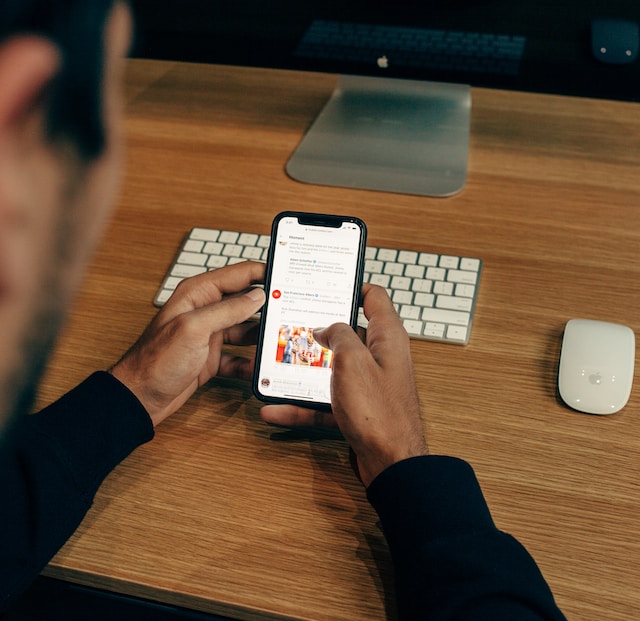
X veya Twitter'da Gönderiler Nasıl Düzenlenir: Premium Kullanıcılar için Kolay Yollar
Daha önce de belirtildiği gibi, X premium, eski adıyla Twitter Blue kullanıcıları, varsayılan düğme ile gönderileri düzenleyebilir. İhtiyacınız olan tek şey cihazınız ve hesabınıza erişim. Tüm bunlara sahip olduğunuzda, yayınlanan tweetlerinizi düzenleyebilirsiniz.
İşte bunu altı adımda nasıl yapacağınız:
- Profil bilgileri sayfanıza gidin.
- Düzenlemek istediğiniz tweet'i bulun.
- Gönderinin sağ üst tarafındaki üç nokta seçeneğini seçin.
- Menüden "Düzenle" seçeneğini seçin. Düzenleme işlevinin şartları ekranda belirecektir.
- Mesajın altındaki "Anladım" seçeneğini seçin.
- İstediğiniz düzenlemeyi yapın ve mavi "Güncelle" düğmesini seçin.
Gönderinizi başarıyla düzenlediğinize dair bir onay mesajı ekranda görünecektir. Diğer kullanıcılar gönderiyi düzenlediğinizi belirten bağlantıyla birlikte görecektir. Başka bir kullanıcının orijinal tweeti retweetlemesi durumunda, başkasının tweetini silmek mümkündür.
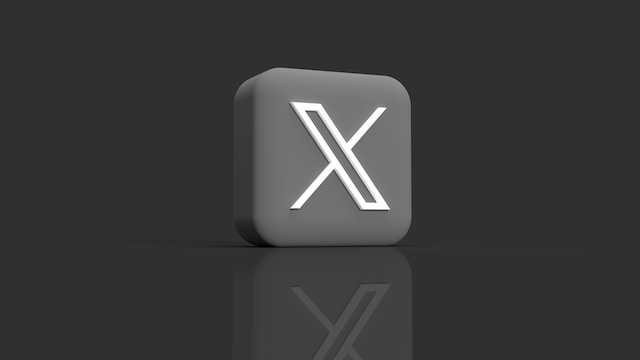
Alternatifleri Kullanarak Bir Gönderi Nasıl Düzenlenir: Abone Olmayanlar için Çözümler
Premium kullanıcı değilseniz Twitter veya X'te tweetinizi düzenlemek mümkündür. Orijinal bir tweet'i kopyalayıp silmek için basit bir numara vardır. Ardından, içeriği normal şekilde yapıştırın ve tweetleyin. Bu, düzenle düğmesi kullanılmaya başlanmadan önceki yaygın yöntemdi. Neyse ki, platforma erişimi olan her cihazda hala çalışıyor.
Gönderdikten Sonra Android'de Tweet Düzenleme
Hepimizin kullandığımız cihazlarla ilgili tercihleri vardır. Android kullanıcılarının bunu kullanmak için özel nedenleri var. Bununla birlikte, Android'de bir tweet'i nasıl düzenleyeceklerini bilmeleri gerekir.
İşte bunu dokuz adımda nasıl yapacağınız:
- Android telefonunuzdaki X, diğer adıyla Twitter uygulamasında hesabınıza giriş yapın.
- Sol üst köşedeki profil resmine dokunun ve "Profil" öğesini seçin.
- Düzenlemek istediğiniz tweet'e dokunun.
- Uzun basın ve panoya kopyalanacak metni seçin.
- Ardından, sağ üst köşedeki üç noktaya dokunun ve "Tweet Sil "i seçin.
- Görüntülenen onay mesajından "Sil "i seçin.
- Ana sayfaya geri dönün ve "Tweet Oluştur" simgesine dokunun.
- Kopyalanan metni yapıştırın ve düzenleyin.
- Düzenlenmiş tweet'i gönderin.

Gönderdikten Sonra iPhone'da Tweet Düzenleme
iPhone'da yayınlanan tweetleri düzenleme adımları Android'lerdekilere benzer. Her iki adımla ilgili ilk sorun, bunları tamamlamak için gereken süredir. İkinci olarak, yalnızca metinleri kopyalayabilirsiniz. Tweet görsellerini manuel olarak eklemeniz gerekir. Kaybederseniz bu görselleri ekleyemezsiniz. Bununla birlikte, iPhone'da bir tweet'in nasıl düzenleneceğini bilmenin faydaları vardır.
Android ve iPhone'larda düzenlediğiniz tweet, düzenlenen bağlantıyı göstermez. Zaman akışınızda orijinal bir tweet olarak görünecektir. Ayrıca, hatalarınızın izlerini kalıcı olarak kaldırırsınız. Bu tartışmalı tweetleri silmek birçok sorunu önleyebilir.
Masaüstünde Tweet Düzenleme
Masaüstünde adresinde yayınlanan bir tweet'i düzenlemeyi öğrenmek de kolaydır. Adımlar benzerdir ancak daha kapsamlı bir görünüme sahiptir.
İşte bunu sekiz adımda nasıl yapacağınız:
- Ana sayfanızdaki sol kenar çubuğu menüsünden "Profil" seçeneğini seçin.
- Hedef tweet'inize tıklayın.
- Sol tıklayın ve imleci metin boyunca sürükleyin.
- Metni kopyalamak için Ctrl + C tuşlarına basın.
- Tweetin sağ üst köşesindeki üç noktalı düğmeye tıklayın ve "Sil" seçeneğini seçin.
- Bir tweet oluşturmak için sol kenar çubuğu menüsündeki "Gönder" seçeneğine tıklayın.
- Orijinal Tweeti yapıştırmak ve düzenlemek için Ctrl + V tuşlarına basın.
- Göndermek için "Tweet "e tıklayın.
Daha önce olduğu gibi, orijinalin izlerini bırakmadan bir tweet'i düzenlediniz. Yukarıdaki yöntemler "Bir tweet'i gönderdikten sonra düzenleyebilir misiniz?" sorunuzu yanıtladı. Ancak, birden fazla tweetiniz varsa her bir orijinal tweeti silmek stresli olabilir. Diğer bir alternatif ise düzenlenmiş versiyonları yeniden yayınladıktan sonra bunları toplu olarak silmektir. Neyse ki, size yardımcı olacak mükemmel bir aracımız var.
TweetDelete'de, toplu tweetleri filtrelemek ve silmek için etkili bir web uygulaması tasarladık. Bu uygulama tweetleri ve arşivleri zahmetsizce yükler, içe aktarır ve siler. TweetDelete zaman tünelinizde promosyon bilgilerini yaymaz. Öyleyse, X veya Twitter zaman akışınızı filtrelemeye ve temizlemeye bugün başlayın!










